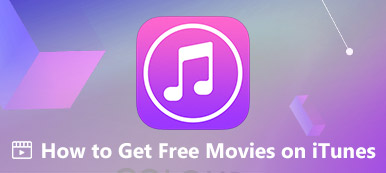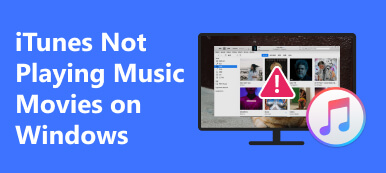Bilmek istiyor musun iTunes'da bir satın alma işlemi nasıl geri yüklenir? iOS aygıtınızı fabrika ayarlarına sıfırladığınızda veya yeni bir iPhone aldığınızda şarkılar, filmler, dergiler vb. gibi satın aldığınız içerikleri iTunes'unuza geri yükleyebilirsiniz. Bazı uygulama veya hizmetlere olan aboneliğinizi iptal ettiğinizde, satın alınanları iTunes'dan da geri yükleyebilirsiniz. Bu makale size bunu yapmanın 3 yolunu gösteriyor. Bunları kontrol edin, siz de kolayca yapabilirsiniz.
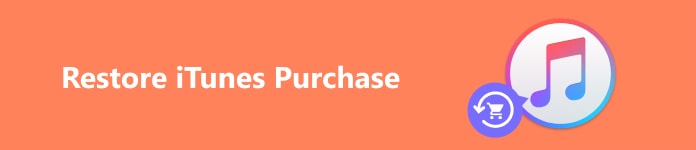
- Bölüm 1: Satın Alınan iTunes/Apple Music'i Geri Yükleme
- Bölüm 2: Satın Alınan Şarkılar iTunes'ta Nasıl Geri Yüklenir
- Bölüm 3: iTunes Store'dan Satın Alınan İçeriği Geri Yükleme
- Bonus: Satın Alınan Verileri iTunes'a Geri Yüklemenin En İyi Yolu
- Bölüm 4: iTunes Satın Alımlarını Geri Yüklemeyle İlgili SSS
Bölüm 1: Satın Alınan iTunes/Apple Music'i Geri Yükleme
Satın aldığınız iTunes veya Apple Music'i geri yüklemek istiyorsanız ancak aboneliğin süresi henüz dolmadıysa endişelenmeyin; bunu kolayca yapabilirsin Ayarlar.
1. Adım Açılış Ayarlar ve profilinize dokunun. Ardından, Medya ve Satın Alımlar düğme. Bir menü açılacaktır ve Hesabı Görüntüle düğmesine dokunmalısınız.
2. Adım içinde hesapt paneline dokunmak için aşağı kaydırmanız gerekir. Abonelikleri düğme. Süresi dolmamış iTunes satın alımını göreceksiniz. Sadece dokunmanız yeterli Yenilemek Satın alınan iTunes'u geri yüklemek için düğmesine basın ve ardından parolanız veya Yüz/Dokunmatik Kimliğiniz ile onaylayın.
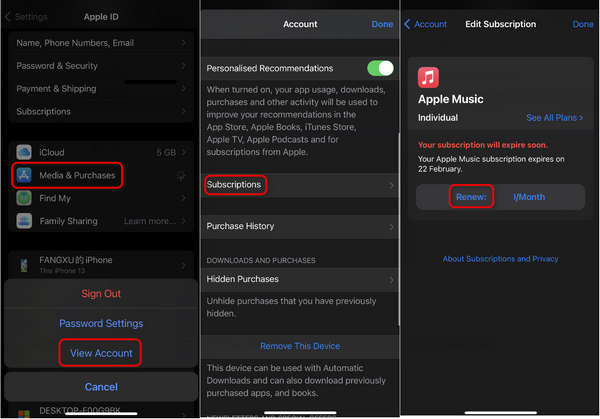
Bölüm 2: Satın Alınan Şarkılar iTunes'ta Nasıl Geri Yüklenir
Yeni bir iPhone'a geçiş yaptıysanız veya iOS cihazınızı fabrika ayarlarına sıfırladıysanız, Apple Music/iTunes'unuzdaki şarkılar kaybolacaktır. Ancak abonelik geçmişi kaybolmaz. Satın aldığınız şarkıları, şarkılara abone olduğunuz sürece kolayca iTunes'a geri yükleyebilirsiniz.
1. Adım Açılış Ayarlar iPhone'unuzda uygulamalar paneline doğru aşağı kaydırın. Müzik'i bulabilir ve üzerine dokunabilirsiniz.
2. Adım Dokunabilirsiniz Toggle açmak için düğmeler Senkronizasyon Kütüphanesi ve Çalma Listesi Şarkıları özelliklerini ekleme. Bu sayede iTunes uygulamasına eklediğiniz şarkılar da Kitaplığa eklenecektir. Ayrıca, şarkılara abone olduysanız satın aldığınız şarkıları iTunes'tan Kitaplık'tan geri yükleyebilirsiniz.
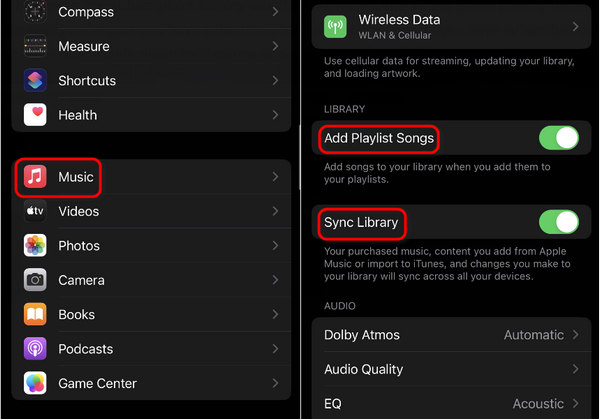
Bölüm 3: iTunes Store'dan Satın Alınan İçeriği Geri Yükleme
iTunes Store'dan bir film veya şarkı satın aldıysanız ve yanlışlıkla kaybolursa onu yine de kolayca geri getirebilirsiniz. Ayrıca endişelenmenize gerek yok, çünkü iTunes Store'da satın alınanların geri yükleneceği kesindir. iTunes Store, satın alma işlemlerinizi sonsuza kadar saklayabilir. Apple kimliği iPhone'da çalışmıyor.
1. Adım iTunes Store'u açın ve Daha sağ alt köşedeki düğmesine ve ardından Satın alınan düğme. Ardından şarkılar veya filmler gibi önceden satın alınan öğeleri bulabilirsiniz. Neyi geri yüklemek istediğinizi seçebilirsiniz.
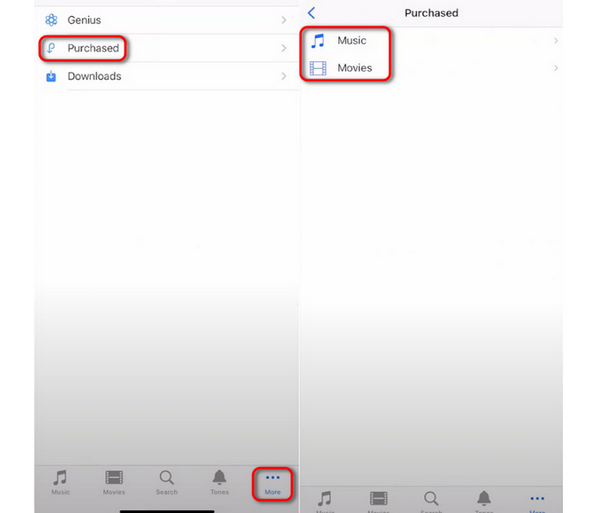
2. Adım Bu panelde mevcut satın alınan tüm öğeleri göreceksiniz. İstediğiniz içeriği seçmek için sınıflandırmaları açabilir ve Tüm indir iTunes Store'da satın alınanları almak için düğmeyi kullanın.
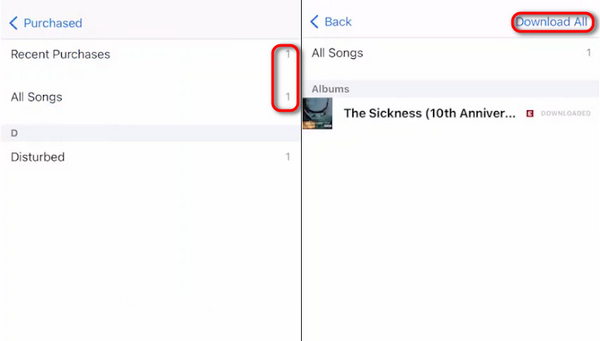
Bonus: Satın Alınan Verileri iTunes'a Geri Yüklemenin En İyi Yolu
Müziği yerel olarak iTunes veya iTunes Store'dan indirdiğinizi ve iPhone'unuzun sıfırlandığını varsayalım; kaybolan verileri nasıl geri alabilirsiniz? İçerikleri daha önce cihazınıza kaydettiğiniz için, satın aldığınız içerikleri doğrudan iTunes'a geri yükleyemezsiniz. Bu durumda kullanmalısınız Apeaksoft iPhone Veri Kurtarma Cihazdaki tüm kayıp içerikleri geri yüklemek için. İPhone'unuzu derinlemesine temizlemiş olsanız bile, bu program aynı zamanda her veriyi alabilir ve hangi veri ve dosyaların kurtarılacağını seçmenize izin verebilir.

4,000,000 + Yüklemeler
iPhone'unuzu USB bağlantısı olan bir PC'de kolayca tarayın.
Tüm kayıp verileri farklı veri sınıflandırmalarına göre düzenleyin.
Kayıp veri ve dosyalara kırmızı renkle açıklama ekleyin.
Kayıp verileri önizleyin ve tek tıklamayla kurtarın.
1. Adım İndir Apeaksoft iPhone Veri Kurtarma ve başlatın. iPhone'unuzu bir USB kablosuyla bilgisayarınıza takın. Tıkla Taramayı Başlat iPhone'unuzdaki kayıp verileri tespit etmek için düğme. Bilgisayarınıza güvenmek için iPhone'unuzun şifresini girmeyi unutmayın.

1. Adım Program iPhone'unuzu taramaya devam eder, ancak iTunes kayıp verileri bulduğunda satın alma verilerini geri yüklemeye başlayabilirsiniz. Örneğin, açabilirsiniz kamera Ruloindirilen iTunes videolarını seçin ve ardından Kurtarmak Kaybolan iTunes satın alımlarını geri almak için düğmeye basın.
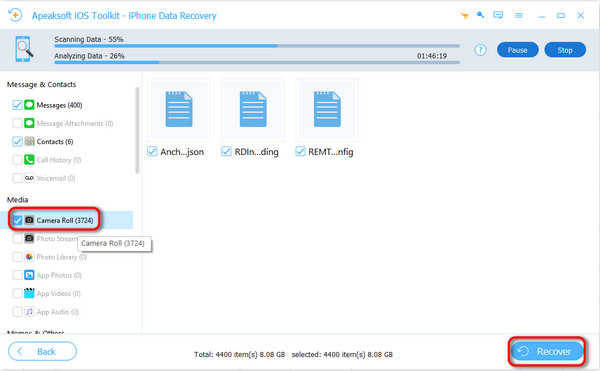
Bölüm 4. Mac'te Fotoğraf Yedeklemeyle İlgili SSS
iTunes ile iTunes Store arasındaki fark nedir?
iTunes bir müzik akışı uygulamasıdır; iTunes Store ise dergiler, TV şovları vb. gibi daha fazla içerik satar. iTunes Store'dan müzik satın alın, Apple kimliğini iptal edene kadar şarkıyı sonsuza kadar alabilirsiniz ve iTunes'tan satın alınanları geri yüklemek çok kolaydır.
iTunes çalma listesini neden aynı Apple kimliğine sahip yeni bir iPhone'da bulamıyorum?
Bunun nedeni, Kitaplığa oynatma listeleri ekleyen özelliği açmamış olmanızdır. Ayarlar. Öyleyse, iTunes'da satın alınanları geri yükleseniz bile çalma listelerini yeni bir cihazda alamamanız üzücü.
PC'de iTunes'dan satın alınanları nasıl geri yüklerim?
Bu çok kolay. PC'nizde/Mac'inizde iTunes olduğundan emin olun ve ardından Apple Kimliğinize giriş yapın. Daha sonra, Hesap bulmak için düğme Satın alma düğme. Tıklamaya devam edin ve iTunes satın alımlarını Windows/Mac'e geri yükleyebilirsiniz.
Sonuç
3 yolu görüntüleyebilirsiniz iTunes'da satın alınanları geri yükleme abone olunan şarkılar ve satın alma planıyla birlikte. Yeni bir iPhone aldığınızda veya iOS cihazlarınızı sıfırladığınızda, aynı Apple Kimliği ile giriş yaptığınız sürece iTunes satın alımlarınızı kolayca geri yükleyebilirsiniz. Bazı iTunes verilerini kaybettiyseniz, iTunes'u kullanmayı unutmayın. Apeaksoft iPhone Veri Kurtarma Silinen veya gizlenen tüm verileri yalnızca birkaç tıklamayla almak için.